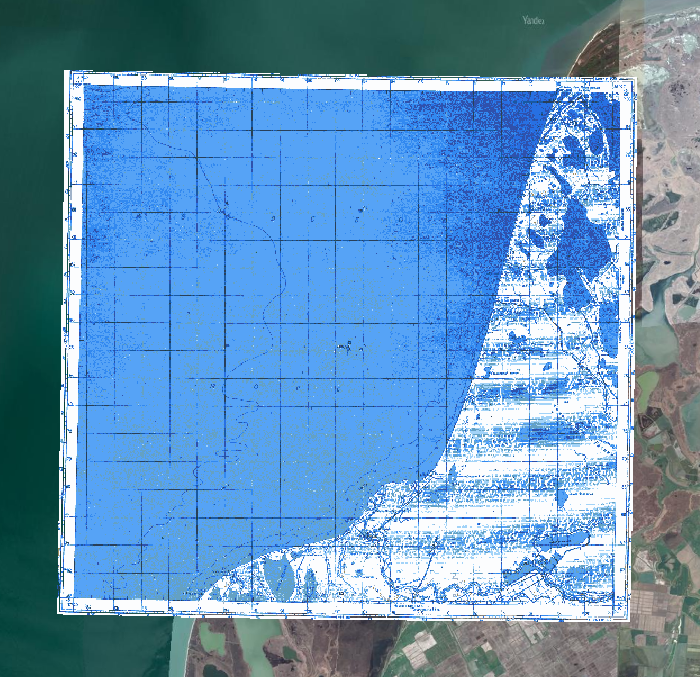Практика 4 Операция геопривязки растровых данных. Оцифровка картографических материалов#
Здесь пока данные
А здесь презентация
Геопривязка карт#
Топографические карты на территорию СССР составлялись в проекции Гаусса-Крюгера.
Задание проекции позволяет ввести систему плоских прямоугольных координат — соответствующая сетка наносится на лист карты.
Когда вы работаете с листом карты в бумажном виде, можно определить координаты любой точки, проведя несложные измерения относительно линий сетки, измерить расстояния, углы и площади.
Использование ГИС значительно упрощает рутинные операции, поскольку все объекты в ГИС-проекте помещены в некоторую систему координат.
Определение целевой системы координат#
Привязка растра начинается с определения целевой системы координат.
Сейчас мы работаем с топографической картой, изданной в 1990 г. в рамках системы топографического картографирования СССР.
Топографические карты СССР составлялись в проекции Гаусса-Крюгера на основе датума СК-42, использующего эллипсоид Красовского, с разграфкой по 6-градусным зонам.
Описание целевой системы координат должно включать все эти компоненты.
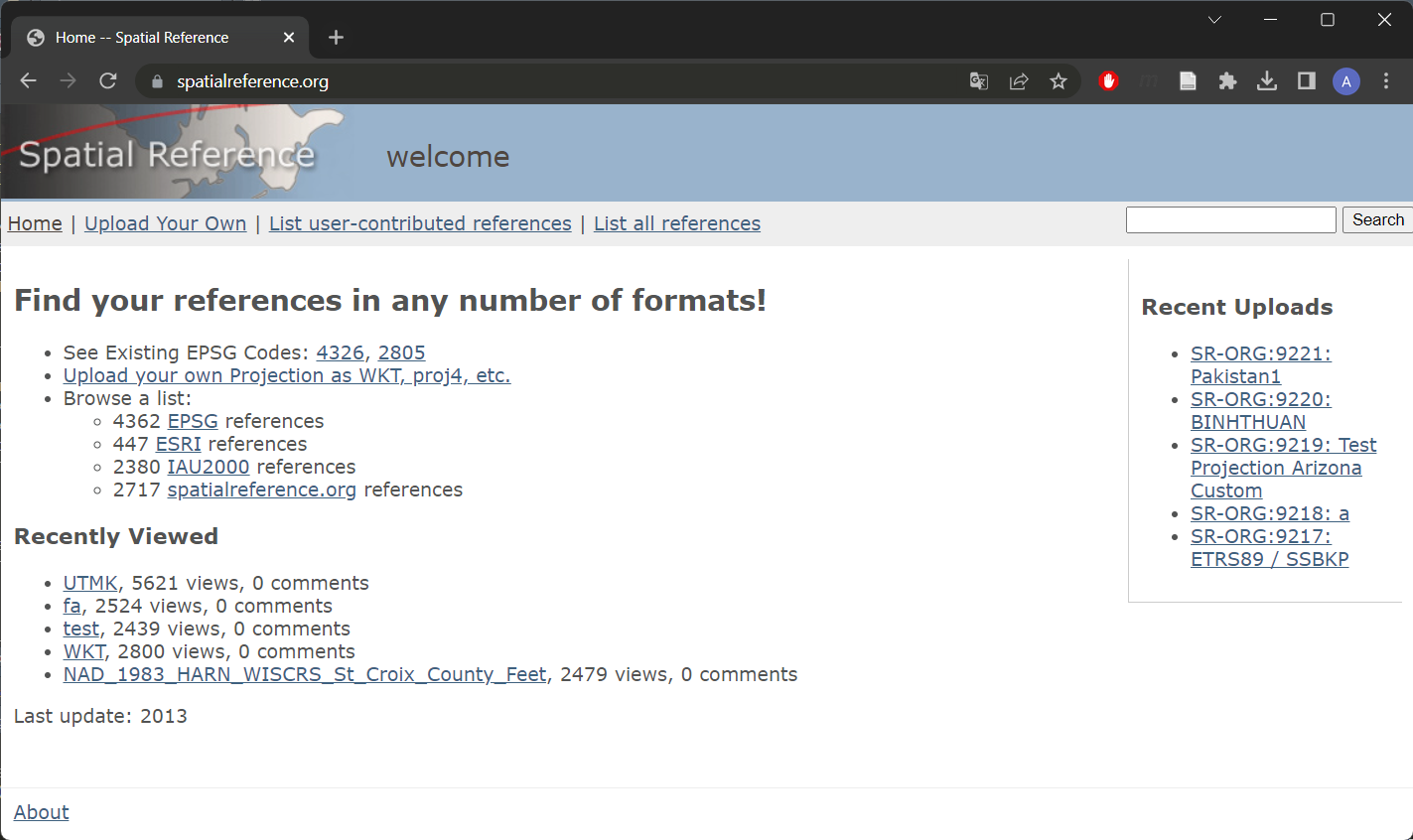
правом верхнем углу в окне поиска введите:
Pulkovo 1942 / Gauss-Kruger
и нажмите Search.
Примечание: Датум СК-42 в англоязычной литературе обозначается как Pulkovo 1942.
Примечание: В описаниях систем координат орфография немецкого языка традиционно не соблюдается.
Поэтому для поиска систем координат проекции Гаусса-Крюгера следует вводить Gauss-Kruger,
а не Gauss-Krüger или Gauss-Krueger.
- В открывшемся окне используйте кнопку Next Page,
чтобы переходить на следующие страницы и найти системы координат,
соответствующие нужной вам зоне.
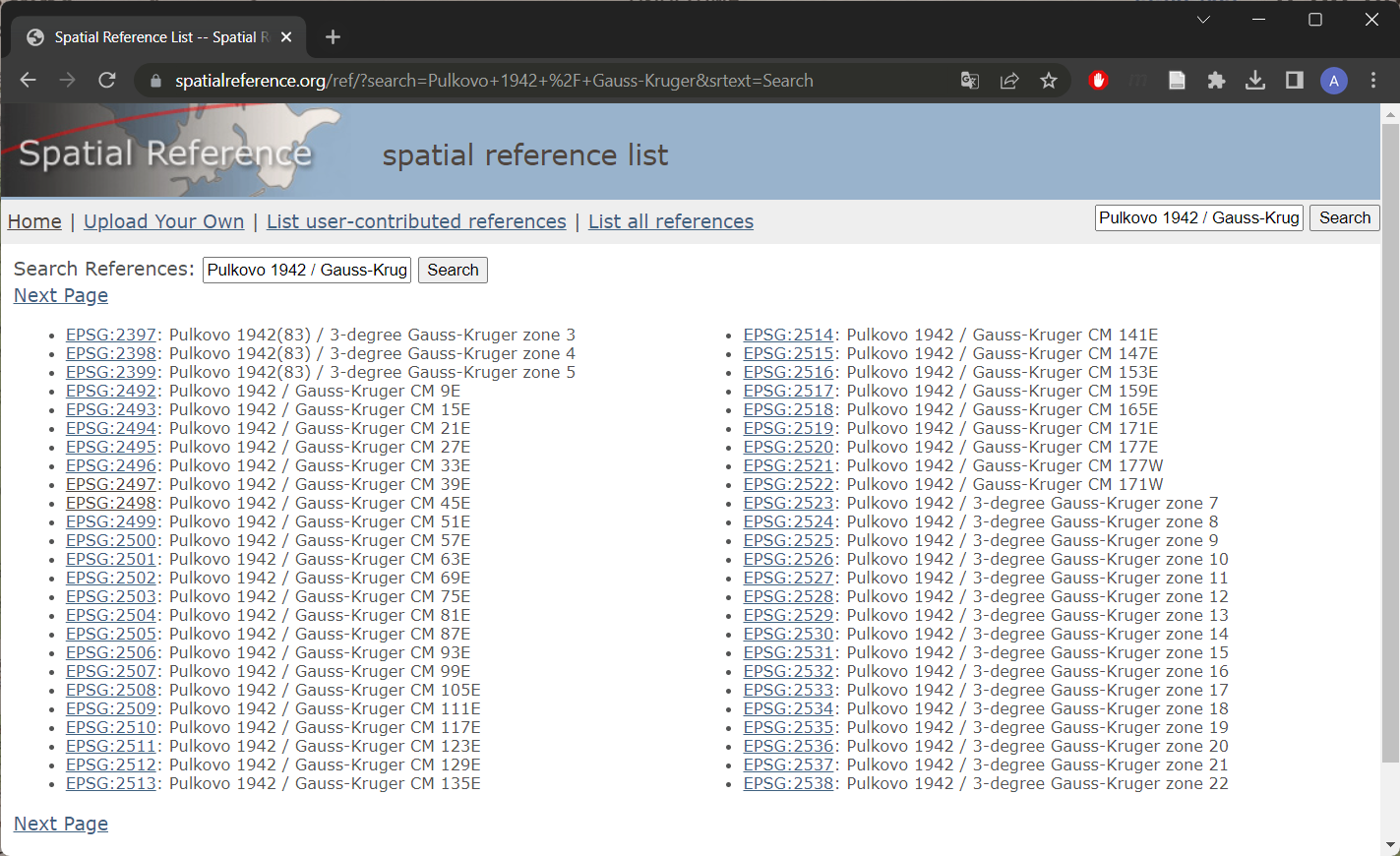
Обратите внимание на три важных момента:
- Для вашего листа карты подходит несколько разных систем координат.
- Название соответствующей системы координат не обязательно содержит номер зоны.
Вместо номера зоны может быть указан средний меридиан зоны (Central Meridian, CM).
Центральный меридиан для нужной зоны можно определить самостоятельно, используя знания из курса топографии. - Среди описаний встречаются системы координат 3-градусных зон.
Они иногда используются, но ваша карта составлена на основе 6-градусной разграфки,
поэтому 3-градусные зоны вам не подходят.
Найдя нужные системы координат, откройте страницу каждой из них в новой вкладке браузера.
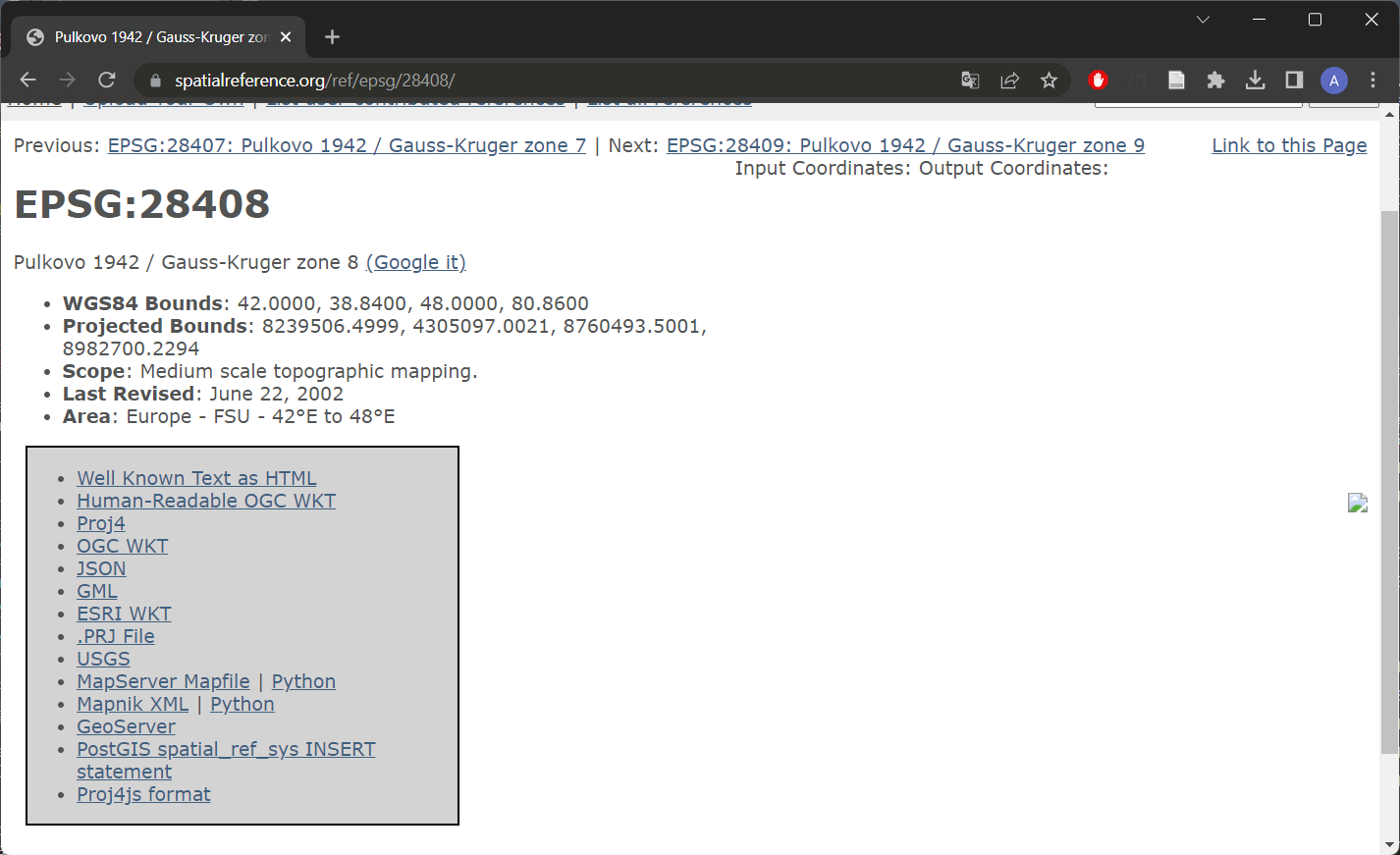
Ответьте на вопрос Чем отличаются системы координат?
Чтобы определить, чем отличаются системы координат друг от друга, посмотрите описания систем координат в форматах Proj4 или ESRI WKT. Эти форматы могут предоставить подробную информацию о параметрах системы координат, таких как:
- Проекция (например, Gauss-Kruger),
- Датум (например, Pulkovo 1942),
- Система координат (например, плоские прямоугольные координаты),
- Смещение координат (например, false easting или x_0 в Proj4).
Выбор подходящей системы координат для привязки
В зависимости от описания, выберите подходящую систему координат для привязки. Для этого обратите внимание на:
- Разграфку карты (например, 6-градусные зоны),
- Правильность смещения координат относительно среднего меридиана.
Прямоугольные координаты, подписываемые вдоль северной и южной рамок топографических карт СССР, формируются следующим образом:
- Берётся фактическое значение прямоугольной координаты, отсчитанное от среднего меридиана зоны, смещённого к востоку на 500 км (например, 348).
- Слева к этому номеру приписывается номер зоны (например, 8).
- Полученные числа (например, 8348) обозначают координаты соответствующих линий сетки в километрах.
Эти числа подписываются целиком только в углах карты, а в остальных случаях пишется только последние две цифры числа (например, 48).
При описании таких координат в ГИС-среде может использоваться:
- Полная форма записи, включающая номер зоны.
- Сокращённая форма записи (англ. truncated), не включающая номер зоны.
Отличия между вариантами заключаются в единственном параметре: смещении координаты X (x_0 в Proj4 или false easting в WKT).
На наш взгляд, удобнее пользоваться полной формой записи для точности и удобства работы с системой координат.
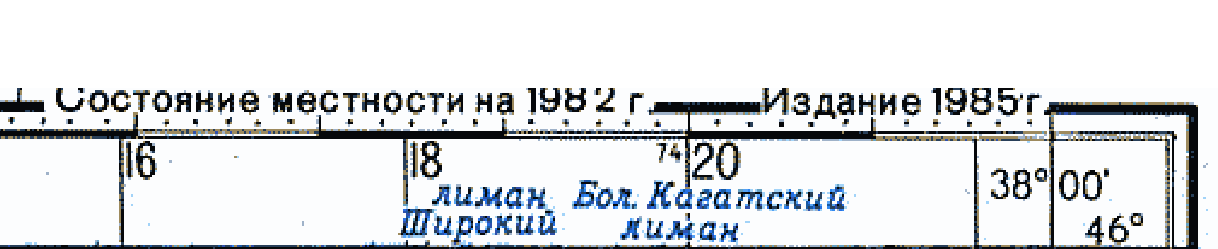
Привязка листа топографической карты#
-
Запустите QGIS и откройте его на вашем компьютере.
-
Сохраните проект:
- В QGIS выберите "Файл" в верхнем меню и выберите "Сохранить проект".
-
Выберите вашу рабочую директорию для сохранения проекта.
-
Запустите инструмент для привязки растров:
- В меню "Слой" выберите "Геопривязка…".
- Откроется инструмент для привязки растров, с помощью которого вы сможете работать с геопривязкой вашего растрового слоя.
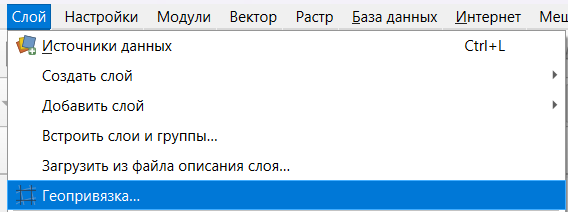
- Включение подписей идентификаторов точек:
- Откройте окно инструмента привязки в QGIS.
- В верхнем меню окна привязки выберите "Параметры".
- В выпадающем меню выберите "Параметры геопривязки…".
-
В открывшемся окне отметьте опцию "Включить идентификаторы".
-
Добавление файла в инструмент привязки:
- Перетащите файл с растровым изображением из проводника в окно инструмента привязки.
- Либо используйте кнопку
 на панели инструментов для добавления файла в инструмент привязки:
на панели инструментов для добавления файла в инструмент привязки:
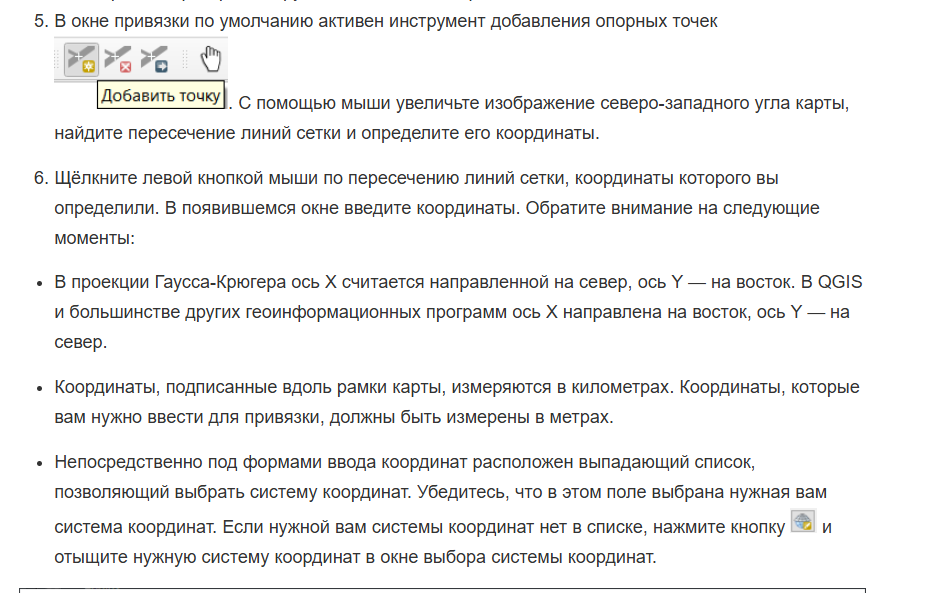
Окно выбора системы координат
Сверьтесь с изображением ниже, чтобы убедиться, что вы всё делаете правильно:
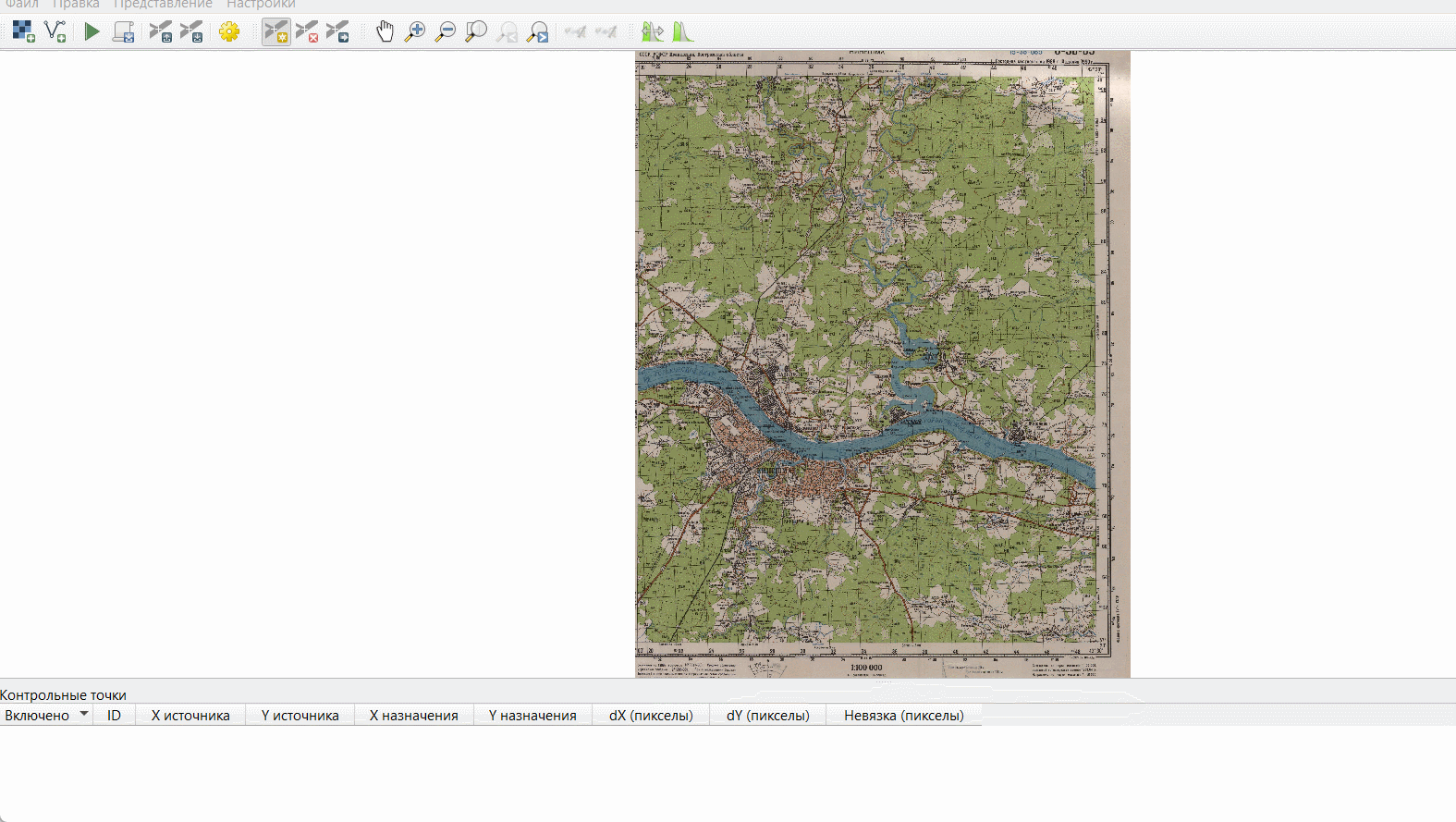
Процесс добавления новой опорной точки (прямоугольные координаты)
В примере выше мы используем в качестве опорной точки перекрестия линий сетки прямоугольных координат. Однако на топографической карте есть также метки географических координат. Географические координаты подписаны у каждого угла рамки карты, а также у перекрестия в центре листа. Эти точки тоже можно использовать как опорные. Отличие от варианта с прямоугольными координатами состоит в том, что при установке опорных точек по географическим координатам в окне ввода координат точек необходимо выбрать географическую систему координат. Для отечественных топографических карт это система Pulkovo 1942 (EPSG: 4284). Пример использования георгафических координат для привязки показан на рисунке ниже.
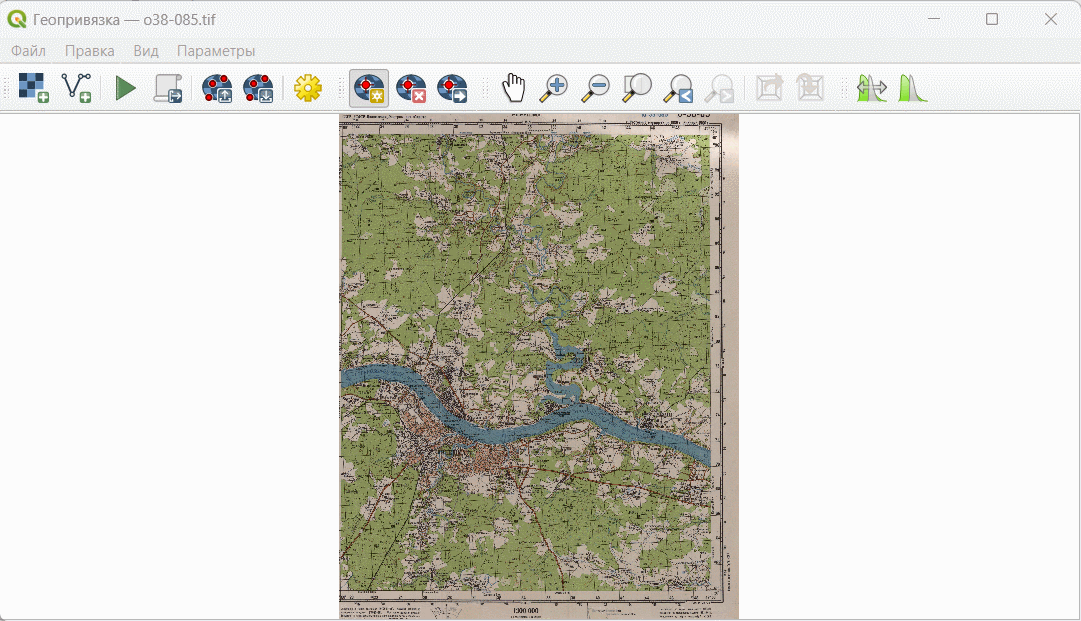
Процесс добавления новой опорной точки (географические координаты)
Аналогичным образом добавьте ещё четыре опорных точки. В итоге у вас должно получиться пять опорных точек: четыре в углах листа карты и одна в центре.
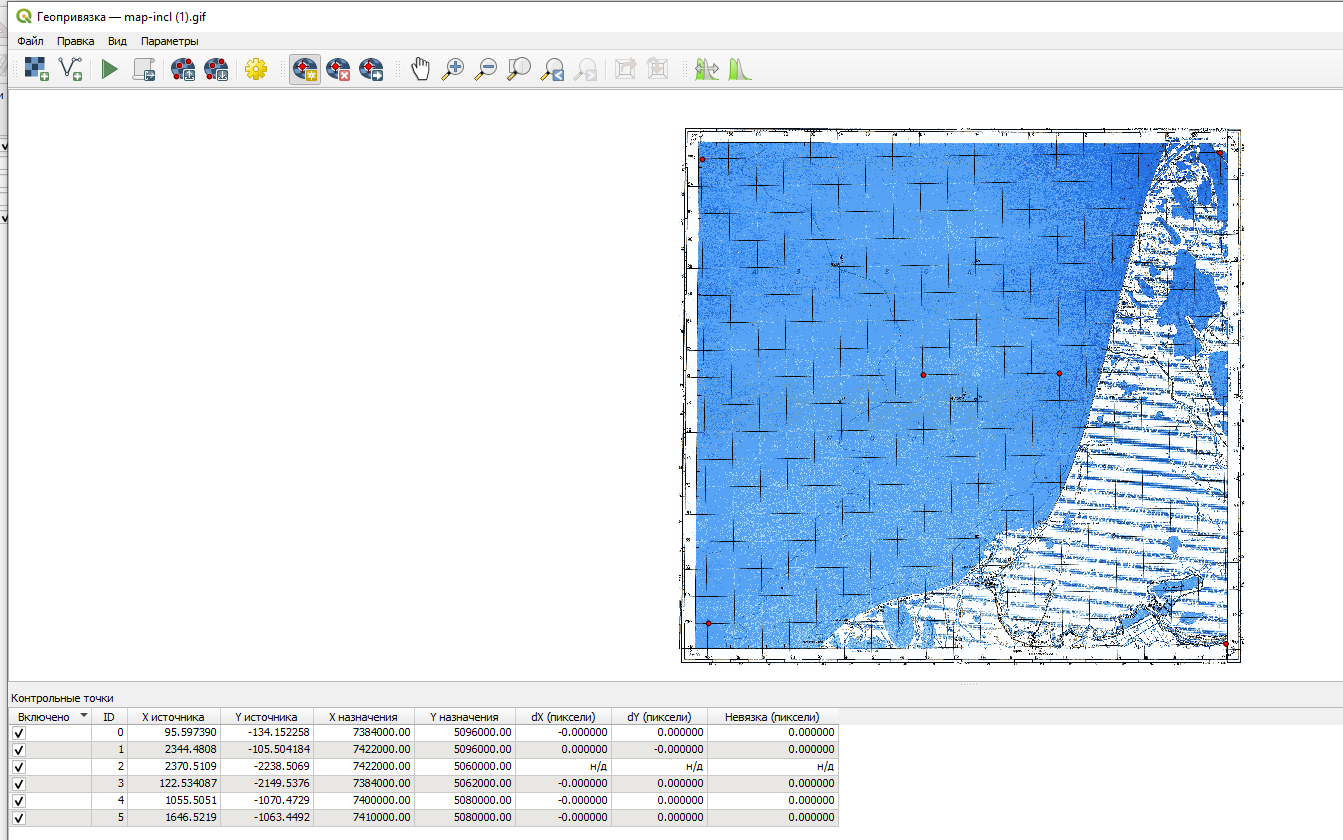
Изучите информацию, которая отображается в таблице внизу. «X источника» и «Y источника» — это координаты точек привязки на исходном растре, измеренные в пикселях растра от левого верхнего угла. «X назначения» и «Y назначения» — координаты на местности. В столбцах «dX», «dY» и «Невязка» будут отображаться несхождения в определении координат. Сейчас там отображаются нули, поскольку мы ещё не задали настройки трансформации.
Откройте интерфейс настроек трансформации растра, нажав на кнопку. Изучите доступные параметры.
Самостоятельно определите значение параметра «Тип трансформации».
Параметр «Метод передискретизации» установите в значение «Билинейная (ядро 2×2)».
Установите целевую систему координат, которую вы определили в начале занятия. Выберите нужную систему координат по её названию или EPSG-коду.
Теперь, когда вы задали параметры привязки, нужно указать, куда будет сохранён привязанный файл. Это задаётся настройкой «Целевой растр». Укажите, что растр нужно сохранить в папку referenced_images вашей рабочей директории под именем o38-085_modified.tif.
Также нужно отметить опции «Сохранить контрольные точки», чтобы сохранить пары координат в отдельный файл, и «Открыть результат в QGIS», чтобы результат привязки был автоматически прикреплён к открытому проекту. Остальные параметры оставьте по умолчанию.
Закройте окно настроек привязки. Привязка не запустится автоматически: чтобы запустить процедуру, нужно нажать кнопку. Но пока не делайте этого.
Изучите величины ошибок, которые отображаются в таблице внизу. Величины ошибок отображаются в пикселях исходного растра. Обычно в практике привязки стараются добиться, чтобы ошибка не превышала 0,5 пиксела (с рядом оговорок). В нашем же случае исходный картографический материал отсканирован с невысоким разрешением, и такой точности достичь не получится. Для учебного упражнения достаточно добиться точности порядка 1,5-2 пиксела. Если точность привязки какой-либо из ваших точек значительно превышает это пороговое значение, удалите точку и установите её заново.
Примечание: окно параметров трансформации, появившееся при добавлении, позволяет выбрать набор параметров перехода с датума на другой датум (в нашем случае — со старого отечественного датума СК-42 на стандартный в геоинформационных системах WGS 84). В большинстве случаев при выборе параметров можно использовать вариант, предлагаемый по умолчанию; подробное обсуждение вопросов преобразования датумов и связанных с этим проблем выходит за рамки нашего курса.
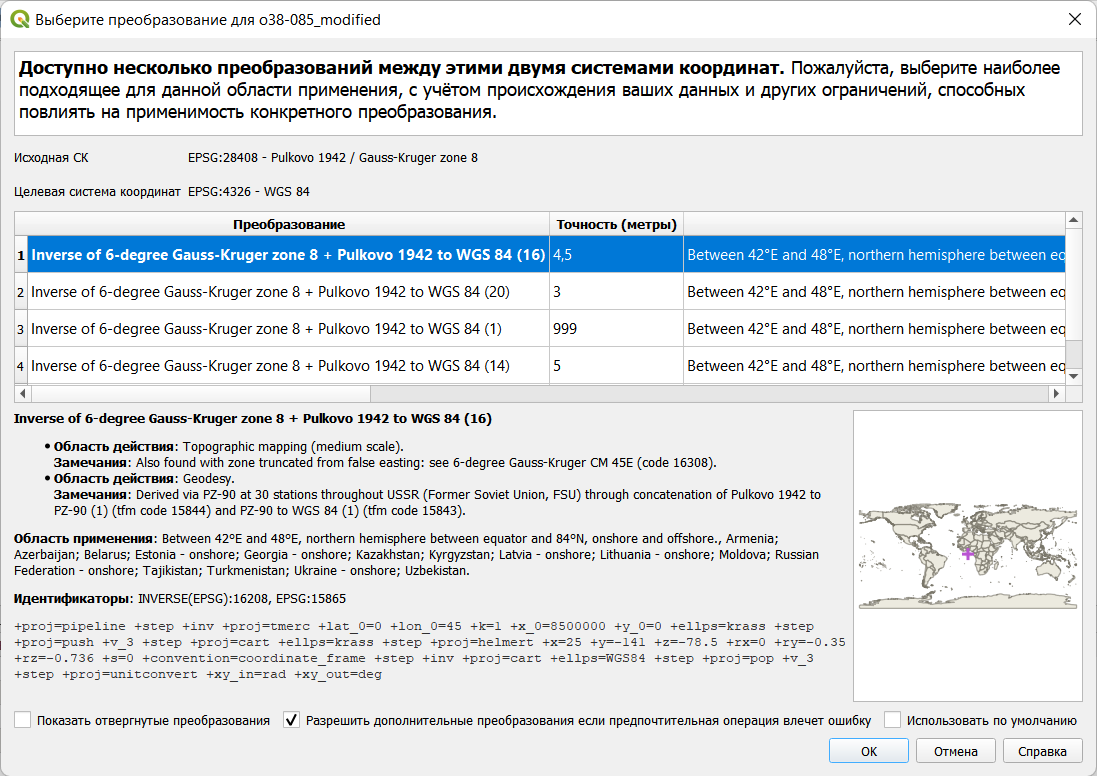
Закройте окно привязки растров. Окно QGIS примет вид, аналогичный представленному ниже: